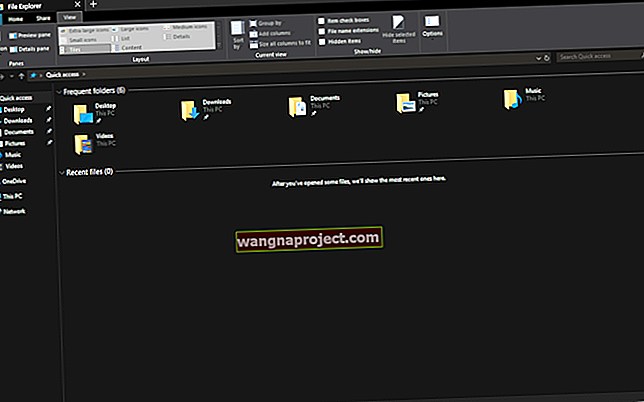ความสามารถในการเข้าถึง MacBook ของคุณจากระยะไกลไม่ใช่เรื่องใหม่ คุณสามารถเข้าสู่ระบบจากระยะไกลและเข้าถึง Mac ของคุณผ่าน Secure shell ได้ตลอดเวลา นอกจากนี้ยังมีตัวเลือกในการใช้บริการBack to Mac ของฉันภายในระบบคลาวด์ ด้วย macOS Sierra Apple ทำให้สิ่งต่างๆง่ายขึ้น ตอนนี้คุณสามารถเข้าถึง MacBook Desktop ของคุณได้อย่างง่ายดายจากอุปกรณ์ใด ๆ ด้วยขั้นตอนง่ายๆเพียงไม่กี่ขั้นตอน

สิ่งนี้มีประโยชน์มากเมื่อคุณต้องการเข้าถึง Macbook ของคุณจากระยะไกล ตอนนี้คุณไม่เพียงเข้าถึงเดสก์ท็อปเท่านั้น แต่ยังสามารถเข้าถึงโฟลเดอร์ Documents ได้อีกด้วย เปิด iPhone หรือ iPad ของคุณและเข้าถึงไฟล์ของคุณได้ทันที!
เพื่อให้ขั้นตอนเหล่านี้ทำงานได้คุณจะต้องใช้ Mac / MacBook ที่ทำงานบน macOS Sierra รวมถึงบัญชี iCloud ในการเข้าถึงไฟล์ผ่าน iPhone หรือ iPad คุณจะต้องตรวจสอบให้แน่ใจว่าไฟล์นั้นใช้ iOS 10 ขึ้นไป
เดสก์ท็อปที่รกหรือโฟลเดอร์เอกสารที่มีไฟล์จำนวนมากอาจใช้เวลาสักครู่ในการอัปโหลด เราขอแนะนำให้คุณใช้เวลาในการปรับปรุงเดสก์ท็อปและโฟลเดอร์ของคุณเพื่อให้ฟังก์ชันนี้มีประสิทธิภาพและประสิทธิผล
3 ขั้นตอนง่ายๆในการเข้าถึงเดสก์ท็อป MacBook ของคุณจากระยะไกล
ขั้นตอน - 1เปิดใช้งาน iCloud บน MacBook ของคุณหากคุณยังไม่ได้ทำ คลิกที่> การตั้งค่าระบบ> iCloud ตรวจสอบให้แน่ใจว่าได้ลงชื่อเข้าใช้และเปิดใช้งาน iCloud คลิกที่ตัวเลือก iCloud Drive

ขั้นตอน - 2บนหน้าจอนี้เปิดใช้งาน 'โฟลเดอร์เดสก์ท็อปและเอกสาร' โดยคลิกที่เครื่องหมายถูกที่อยู่ข้างๆ iCloud จะเริ่มซิงค์ไฟล์เหล่านี้และอาจใช้เวลาสักครู่ขึ้นอยู่กับจำนวนและขนาดของไฟล์

ขั้นตอน - 3แตะที่ไอคอน iCloud Drive บนหน้าจอหลักของคุณ คุณจะสามารถเห็นเดสก์ท็อปและโฟลเดอร์เอกสารของคุณ แตะเพื่อเปิดโฟลเดอร์และคลิกที่ไอคอนรายการ (แถบแนวนอน 3 แถบ) เพื่อดูไฟล์ทั้งหมดของคุณในมุมมองรายการ

ตั้งค่ากฎการเข้าถึงเดสก์ท็อปของ Mac ผ่าน iCloud.com
จะเกิดอะไรขึ้นถ้าคุณไม่มีอุปกรณ์พกพาและต้องการเข้าถึงผ่านคอมพิวเตอร์เครื่องอื่น? ไม่ต้องห่วง. เปิดเบราว์เซอร์บนคอมพิวเตอร์เครื่องใดก็ได้และไปที่ www.icloud.com ป้อนข้อมูลรับรองของคุณจากนั้นคลิกที่ไอคอนไดรฟ์ iCloud เพื่อเข้าถึงไฟล์เหล่านี้ นี่คือวิธีที่คุณสามารถตั้งค่าคุณสมบัตินี้จาก iCloud.com
ไดรฟ์ iCloud เป็นวิธีที่จะทำสิ่งนี้ แต่คุณอาจต้องการพื้นที่เก็บข้อมูลบนคลาวด์มากกว่า 5GB เริ่มต้นขึ้นอยู่กับจำนวนไฟล์และขนาดไฟล์ o ไปที่ icloud.com> คลิกที่เมล> คลิกที่ไอคอนเครื่องมือที่มุมล่างซ้ายและเลือก 'กฎ' จากเมนู o เปิดใช้งาน 'เดสก์ท็อปและโฟลเดอร์เอกสาร' และคลิก 'แสดงในตัวค้นหา' o โฟลเดอร์และไฟล์ทั้งหมด บนเดสก์ท็อป macOS จะย้ายไปยังโฟลเดอร์ที่เรียกว่า 'เดสก์ท็อป' o แถบความคืบหน้าจะปรากฏขึ้นถัดจากไอคอนแถบด้านข้างของไดรฟ์ icloud ในโปรแกรมค้นหา o เปิดแอปไฟล์ใน iOS แตะที่ icloud drive> และคุณจะสามารถค้นหาไฟล์และโฟลเดอร์เดสก์ท็อป macbook ของคุณได้ข้อแม้ที่สำคัญอย่างหนึ่งที่ควรทราบคือการตั้งค่านี้ใช้พื้นที่จากแผนรายเดือน iCloud ของคุณ ควรระมัดระวังในการจัดการขนาดของโฟลเดอร์เดสก์ท็อปและเอกสารของคุณหากคุณวางแผนที่จะใช้คุณสมบัตินี้
หากคุณประสบปัญหาเช่นไม่สามารถตรวจสอบไฟล์หรือโฟลเดอร์ของคุณบนอุปกรณ์ระยะไกลได้เพียงแค่ออกจากระบบและกลับเข้าสู่ระบบด้วยบัญชี iCloud ของคุณ
ตอนนี้คุณไม่ต้องส่งอีเมลกลับไปกลับมาชุดเอกสารระหว่าง MacBook และ iPhone ของคุณ
เราหวังว่าคุณจะพบว่าเคล็ดลับฉบับย่อนี้มีประโยชน์! โปรดอย่าลังเลที่จะแบ่งปันเคล็ดลับหรือกลเม็ดอื่น ๆ ที่เหมาะกับคุณเมื่อต้องเข้าถึง MacBook ของคุณจากระยะไกล